Įdiekite „Windows 10“ naudodami UEFI (Unified Extensible Firmware Interface)
REKOMENDUOJAMAS: Spustelėkite čia, kad išspręstumėte „Windows“ problemas ir optimizuotumėte sistemos našumą
Jei jūsų naujajame kompiuteryje buvo įdiegtas UEFI, o ne senoji BIOS, galite žymiai greičiau paleisti „Windows“ OS. UEFI skirtas greičiau inicijuoti aparatinę įrangą ir perduoti įkrovos procesą OS. Norėdami mėgautis UEFI pranašumais, turite tinkamai įdiegti „Windows“ UEFI režimu. Štai ką reikia padaryti „Windows 10“.
Skelbimas
„Microsoft“ pradėjo palaikyti „Windows“ EFI diegimą, išleisdama 64 bitų „Windows Vista“. Tai reiškia, kad naudodami šį metodą galite įdiegti 64 bitų „Windows Vista“, „Windows 7“, „Windows 8“ ir „8.1“ bei „Windows 10“ versijas. Be to, pradedant Windows 8, UEFI 2.0 palaikymas taip pat pridedamas 32 bitų leidimams, be 64 bitų. Vykdykite toliau pateiktas instrukcijas, kad tinkamai nustatytumėte „Windows“ UEFI režimu.
- Gaukite tinkamą diegimo laikmeną. Oficialus „Windows 10“ DVD jau palaiko UEFI diegimą. Jei jūsų sistemoje nėra DVD įrenginio, turite sukurti įkrovos UEFI USB atmintinę. Žiūrėkite straipsnį apie Kaip sukurti įkrovos UEFI USB diską naudojant „Windows 10“ sąranką
- Paleiskite kompiuterį iš sąrankos laikmenos. Norint sukonfigūruoti, gali tekti pakeisti kai kuriuos išplėstinius su įkrovimu susijusius kompiuterio nustatymus, tačiau dauguma šiuolaikinių sistemų turi specialų raktą, kurį naudodami galite paleisti. Paprastai tai yra F8, F9, F11 arba F12. Norėdami sužinoti tinkamą klavišą, žr. aparatinės įrangos vadovą arba atidžiai stebėkite įkrovos ekraną, kai kompiuteris įsijungia. Taip pat galite pabandyti „Google“ ieškoti savo prekės ženklo ir kompiuterio modelio, kad sužinotumėte, kurį klavišą jis naudoja.
- Kai prasidės Windows sąranka, turėsite iš naujo suformatuoti standųjį diską naudodami GPT skaidinių lentelę. Jei tai jau padarėte, galite įdiegti „Windows“ naudodami esamą skaidinio išdėstymą. Tokiu atveju pereikite prie kito veiksmo. Kitu atveju ištrinkite visus skaidinius, kol gausite standžiojo disko skaidinių etiketę „Nepaskirstyta vieta“. Spustelėkite Kitas.
- Gausite šiuos skirsnius:
- Atsigavimas
- Sistema – šiame EFI skaidinyje yra pagrindiniai OS failai, tokie kaip NTLDR, HAL, Boot.txt ir t. t., kurie reikalingi operacinei sistemai paleisti.
- MSR – „Microsoft Reserved“ (MSR) skaidinys, rezervuojantis vietą kiekviename standžiajame diske vidiniam „Windows“ naudojimui.
- Pirminis – tai įprastas skaidinys, kuriame bus saugoma „Windows“ ir visi vartotojo duomenys.
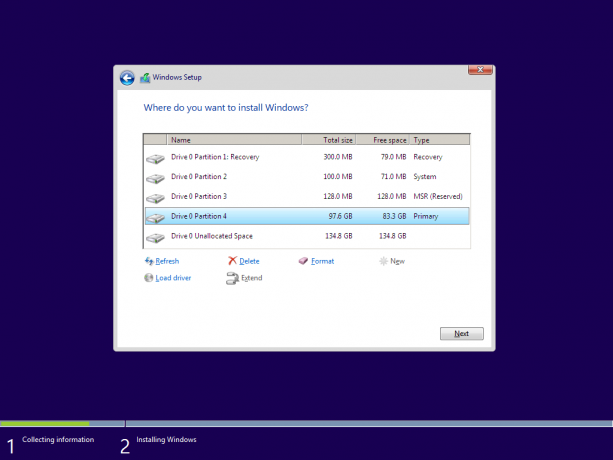
- Spustelėkite pagrindinį skaidinį ir nustatykite „Windows 10“ kaip įprasta.
Viskas.
REKOMENDUOJAMAS: Spustelėkite čia, kad išspręstumėte „Windows“ problemas ir optimizuotumėte sistemos našumą



